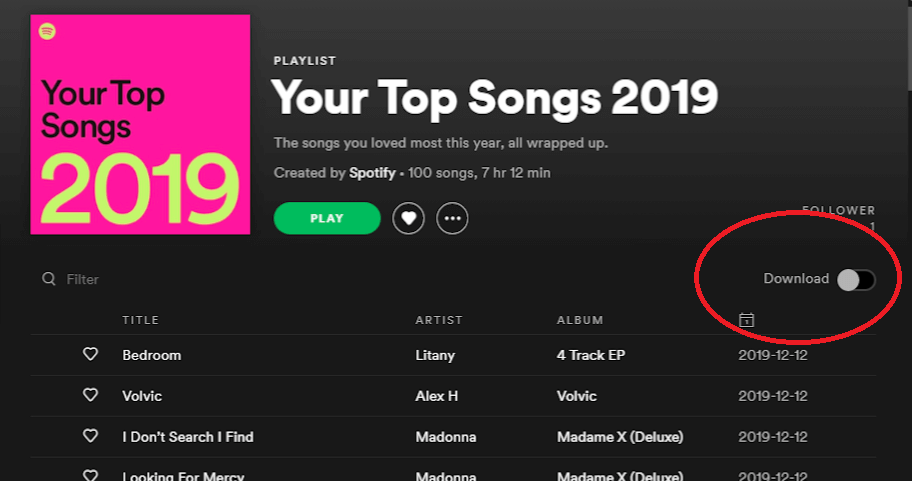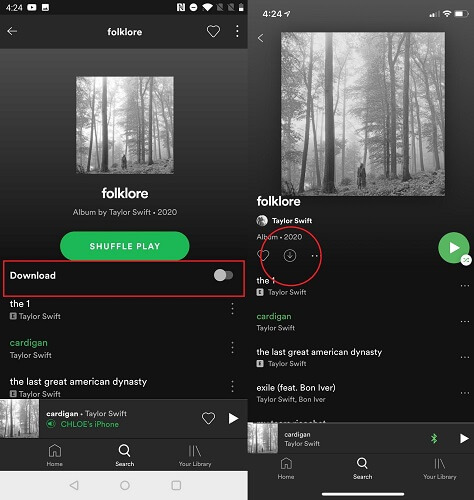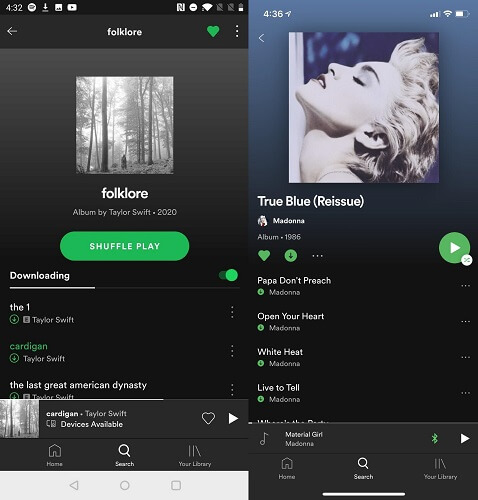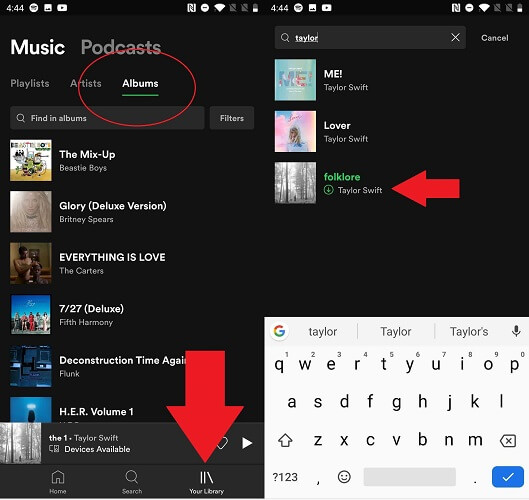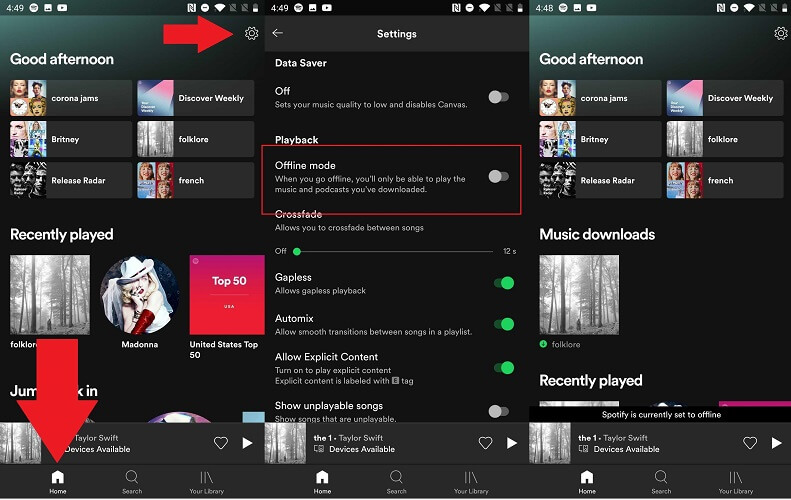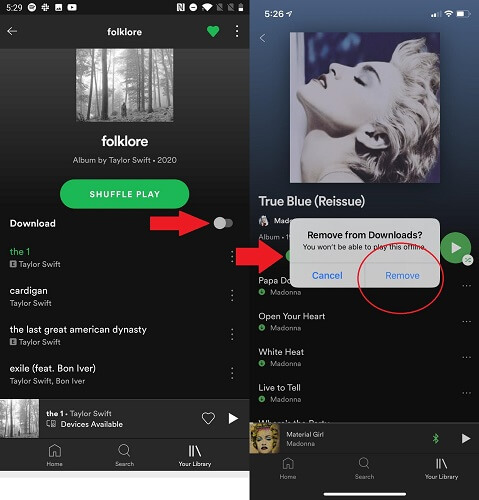Spotify là dịch vụ phát nhạc trực tuyến lớn nhất trên thế giới hiện nay, với hàng triệu bài hát bạn có thể nghe trên chiếc điện thoại của mình- nếu có sử dụng kết nối Internet, Wifi. Nhưng nếu bạn không muốn tốn quá nhiều Data của 3G hoặc nghe những bài hát yêu thích của mình khi đang đi ra ngoài, thì hãy tải chúng về điện thoại của mình và nghe ở chế độ ngoại tuyến. Bài viết này sẽ hướng dẫn cho bạn 2 cách tải nhạc trên Spotify về máy tính hoặc điện thoại đơn giản.
Với Spotify Premium bạn có thể tải xuống hơn 10.000 bài hát trên tối đa 5 thiết bị. Nếu sử dụng miễn phí, thì Spotify chỉ cho phép bạn tải xuống podcast trên điện thoại và máy tính bảng.
Bạn có thể tìm hiểu thêm tại bài viết Ứng dụng Spotify là gì? Cách đăng ký và sử dụng Spotify cho người mới của chúng tôi.
Nội dung chính:
Cách tải nhạc trên Spotify về máy tính
Bước 1: Đăng ký tài khoản Spotify Premium, và đăng nhập vào tài khoản trên Windows hoặc Macbook.
Bước 2: Tìm kiếm danh sách phát mà bạn muốn tải về.
Bước 3: Sau khi tìm được danh sách phát từ tài khoản của mình, nhấn vào nút Download ở phía bên phải để chuyển nó sang màu xanh. Toàn bộ bài hát trong danh sách phát ngay lập tức tải về máy tính của bạn.
Bước 4: Sau khi hoàn tất quá trình tải xuống, tất cả bài hát có trong danh sách phát này sẽ có thể nghe được ở chế độ offline.
Cách download nhạc trên Spotify về điện thoại
Tuy giao diện có hơi khác nhau giữa người dùng Android và iOS, nhưng bạn có thể làm theo hướng dẫn bên dưới của mình.
Bước 1: Tải xuống ứng dụng Spotify và đăng nhập vào tài khoản Spotify Premium của mình.
Bước 2: Hãy tìm album hoặc playlist mà bạn muốn tải về. Trên điện thoại Android, nhấn vào thanh trượt ở nút Download nằm ở góc phải; Trên iOS, nhấn vào biểu tượng Mũi tên xuống màu xanh ở góc trái.
Bước 3: Sau đó, phía dưới những bài hát có trong playlist sẽ xuất hiện dấu mũi tên màu xanh chứng tỏ rằng quá trình tải xuống bài hát đã thành công. Thời gian tải tùy thuộc vào tốc độ mạng cũng như số lượng bài hát.
Bước 4: Nhấn vào những dấu mũi tên xanh ở từng bài hát để tải xuống bài hát mà bạn yêu thích.
Cách nghe nhạc trên Spotify ở chế độ ngoại tuyến
Nếu không có kết nối mạng mà bạn muốn thưởng thức những bài hát mà mình đã tải xuống trên Spotify thì phải như thế nào đây? Dễ nhất là chúng ta sẽ nghe chúng ở chế độ offline.
Bước 1: Đầu tiên, bạn hãy nhấn vào nút Library > Music và tìm album hoặc danh sách phát mà bạn đã tải xuống trước đó. Nếu chúng đã được tải xuống trước đó và có thể nghe ở chế độ ngoại tuyến thì bạn sẽ thấy có nút mũi tên màu xanh như hình.
Bước 2: Ngoài ra, để có thể kiểm tra toàn bộ những bài hát ở chế độ ngoại tuyến thì bạn hãy bật chế độ Offline Mode, trong chế độ này thì Spotify chỉ hiển thị bài hát mà bạn đã tải xuống rồi. Trên điện thoại Android, bạn hãy chọn Home và nhấn vào biểu tượng răng cưa ở góc trên của màn hình, sau đó kéo thanh trượt sang phải tại mục Offline Mode để bật nó lên. Trên iOS, thì bạn hãy nhấn Home > Biểu tượng răng cưa > Playback > Offline.
Cách xóa danh sách phát và album trên Spotify
Nếu bạn không còn muốn nghe những bài hát có trong playlist hoặc album của mình hoặc muốn giải phóng dung lượng có trên thiết bị thì cách tốt nhất là xóa chúng đi. Bạn chỉ việc mở album hoặc playlist mà mình cần xóa sau đó nhấn vào biểu tượng Download để nó chuyển sang trạng thái OFF (Android), hoặc nhấn vào biểu tượng Mũi tên xuống màu xanh và nhấn Remove ở cửa sổ thông báo (iOS).
Và đó là 2 cách tải nhạc từ Spotify về máy tính và điện thoại, cũng như cách nghe nhạc ngoại tuyến và loại bỏ những bài hát/danh sách phát cũ để giải phóng bộ nhớ cho thiết bị. Nếu cảm thấy hữu ích, hãy chia sẽ bài viết này với mọi người nhé.
Có thể bạn quan tâm:
- Hướng dẫn 5 cách chuyển nhạc Youtube sang MP3
- Top 5 phần mêm cắt ghép nhạc chuyên nghiệp miễn phí tốt nhất 2020
- Hướng dẫn 2 cách copy nhạc vào iPhone
- Hướng dẫn cách cài nhạc chuông cho iPhone